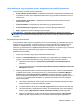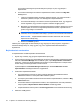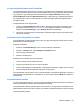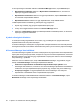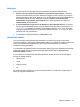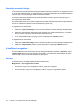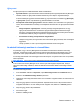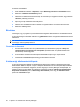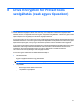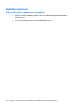HP ProtectTools User Guide - Windows XP, Windows Vista, Windows 7
A Security Manager műszerfalán kattintson a Password Manager elemre, majd a Kezelés lapra.
●
Bejelentkezés hozzáadása: kattintson a Bejelentkezés hozzáadása elemre, és kövesse a
képernyőn megjelenő utasításokat.
●
Bejelentkezés szerkesztése: kattintson az egyik bejelentkezésre, majd a Szerkesztés elemre,
és módosítsa a bejelentkezési adatokat.
●
Bejelentkezés törlése: kattintson az egyik bejelentkezésre, majd a Törlés elemre.
További bejelentkezés hozzáadása egy webhelyhez vagy programhoz:
1. Nyissa meg a webhely vagy program bejelentkezési képernyőjét.
2. A helyi menü megjelenítéséhez kattintson a Password Manager ikonra.
3. Kattintson az Add additional logon (További bejelentkezés hozzáadása) elemre, és kövesse a
képernyőn megjelenő utasításokat.
A jelszó erősségének felmérése
A személyazonosság megvédésének fontos része, hogy a webhelyekre és programokba történő
bejelentkezések során erős jelszót használjon.
A Password Manager a webhelyekre és programokba való bejelentkezések során használt jelszavak
erősségének azonnali és automatikus elemzésével könnyedén nyomon követi és javítja a biztonságot.
A Password Manager ikon beállításai
A Password Manager megkísérli azonosítani a webhelyekhez és programokhoz tartozó bejelentkezési
képernyőket. Ha olyan képernyőt észlel, amelyhez Ön még nem hozott létre bejelentkezést, a Password
Manager felszólítja, hogy adjon meg egy bejelentkezést a képernyőhöz. Ehhez a Password Manager
ikonja mellett egy + jel látható.
Kattintson az ikonon található nyílra, majd az Ikonbeállítások lehetőségre, hogy beállítsa, hogyan
kezelje a Password Manager a lehetséges bejelentkezési oldalakat.
●
Szólítson fel bejelentkezések hozzáadására a bejelentkezési képernyőkhöz: erre a
lehetőségre akkor kattintson, ha szeretné, ha a Password Manager bejelentkezés hozzáadására
szólítaná fel, ha olyan bejelentkezési képernyő jelenik meg, amelyhez még nincs beállítva egy.
●
A képernyő kihagyása: a négyzet bejelölésével a Password Manager nem szólítja fel
bejelentkezés hozzáadására ehhez a bejelentkezési képernyőhöz.
A Password Manager további beállításainak eléréséhez kattintson a Password Manager, majd a
Beállítások lehetőségre a Security Manager műszerfalán.
36 7. fejezet HP ProtectTools Security Manager